Quando você pensa em smartphones e automação, sua mente pode gravitar imediatamente em direção ao IFTTT ou mesmo ao Tasker para Android.
Os aplicativos de automação permitem criar "receitas" que permitem que dispositivos e serviços se misturem e atuem com base em "gatilhos". Por exemplo, você pode fazer com que suas luzes inteligentes pulem uma determinada cor se você for mencionado no Twitter ou tiver vídeos do YouTube que você selecionou para assistir mais tarde por e-mail.
As variações da receita são infinitas. E se você é proprietário de um iPhone, há um aplicativo que traz quase o mesmo nível de energia que você pode encontrar no Android para seus dispositivos iOS. Chama-se Workflow e é o melhor $ 4.99 (£ 3.99 ou AU $ 7.99) que você gastará em um aplicativo para o seu iPhone ou iPad.
Atualmente, o Workflow está à venda por US $ 2, 99 (£ 2, 29 ou AU $ 4, 49) para comemorar o lançamento do aplicativo mais inovador na App Store Best of 2015.
O que é o fluxo de trabalho?
O fluxo de trabalho é como ter o IFTTT ativado diretamente no iOS, mas com muito mais flexibilidade e controle granular.
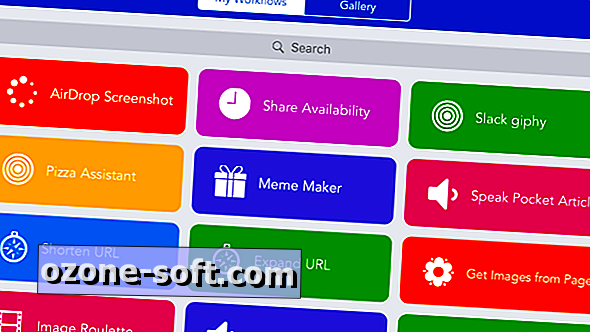
Em vez de receitas de duas partes (acionador e ação), você cria fluxos de trabalho, que podem ser tão simples quanto uma automação de duas etapas ou muito mais complexos com mais de 20 etapas. A criação de fluxos de trabalho requer prática e paciência, e há uma curva de aprendizado muito maior do que a que você está acostumado com o IFTTT. Na verdade, o Workflow para iOS é mais parecido com o Zapier - o IFTTT é apenas mais identificável.
Alguns exemplos do que você pode fazer com um único toque (ou duplo) usando o Workflow:
- Encurtar ou expandir URLs
- Envie um artigo ou uma página da Web para o Kindle como um PDF
- Abrir links do Twitter no Tweetbot
- Converta vídeos, rajadas ou fotos ao vivo para GIFs
- Solicite um Uber para chegar ao próximo compromisso no seu calendário
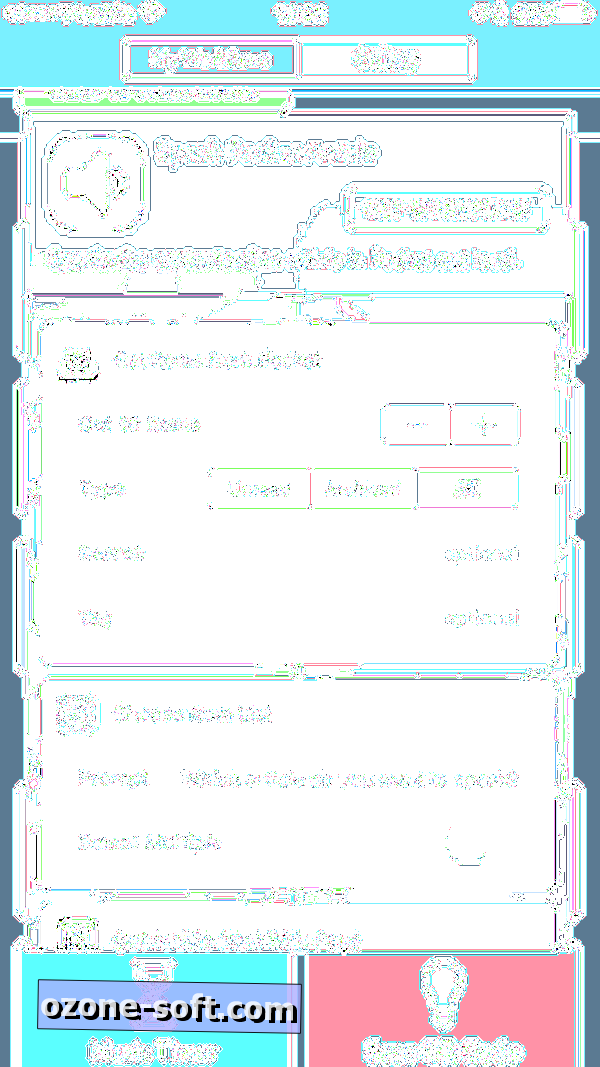
", " modalTemplate ":" {{content}} ", " setContentOnInit ": false} '>
Assim que tiver um arsenal de fluxos de trabalho pronto, você pode abrir o aplicativo Workflow para executá-los ou acessá-los no widget Workflow Today. Alguns fluxos de trabalho existem como extensões de compartilhamento de aplicativo, ou seja, quando você clica no botão de compartilhamento a partir de um aplicativo, toque em Executar fluxo de trabalho e selecione um fluxo de trabalho como Expandir URL ou Obter imagens da página . E se você quiser acesso rápido a fluxos de trabalho específicos, você pode adicionar um atalho para eles em sua tela inicial ou executá-los a partir de um Apple Watch conectado.
Se você quiser ver uma galeria maior de exemplos, confira o Diretório de Fluxo de Trabalho, um banco de dados (não oficial) enviado por usuários de fluxos de trabalho que você pode navegar sem ter que comprar o aplicativo primeiro.
Usando o fluxo de trabalho
Para começar, você deve primeiro explorar a Galeria. É onde todos os melhores fluxos de trabalho enviados por usuários existem dentro do aplicativo.
Para visualizar um fluxo de trabalho, basta tocar nele. Isso abrirá um menu pop-up no qual você poderá percorrer todas as ações e operações internas desse fluxo de trabalho. Se você gostar, poderá adicioná-lo à sua coleção tocando em " Obter fluxo de trabalho" . Depois de adicionado, ele está pronto para ser executado - não é necessária nenhuma configuração. No entanto, se você quiser ajustar qualquer coisa, pode tocar nela na guia Meus Fluxos de Trabalho e alterar qualquer um dos valores ou configurações. Você pode até excluir ou substituir as ações por conta própria.
Para criar seu próprio fluxo de trabalho, toque no sinal de adição no canto superior direito da guia Meus fluxos de trabalho . Selecione o tipo de fluxo de trabalho que você deseja criar (Normal, Hoje Widget, Apple Watch ou Extensão de ação) e deslize da esquerda para a direita para revelar uma lista de itens sugeridos. Encontre a ação desejada, pressione e segure, arraste-a para a direita e solte-a. Faça isso para todas as ações a seguir até que você tenha um fluxo de trabalho em funcionamento e toque em Concluído .
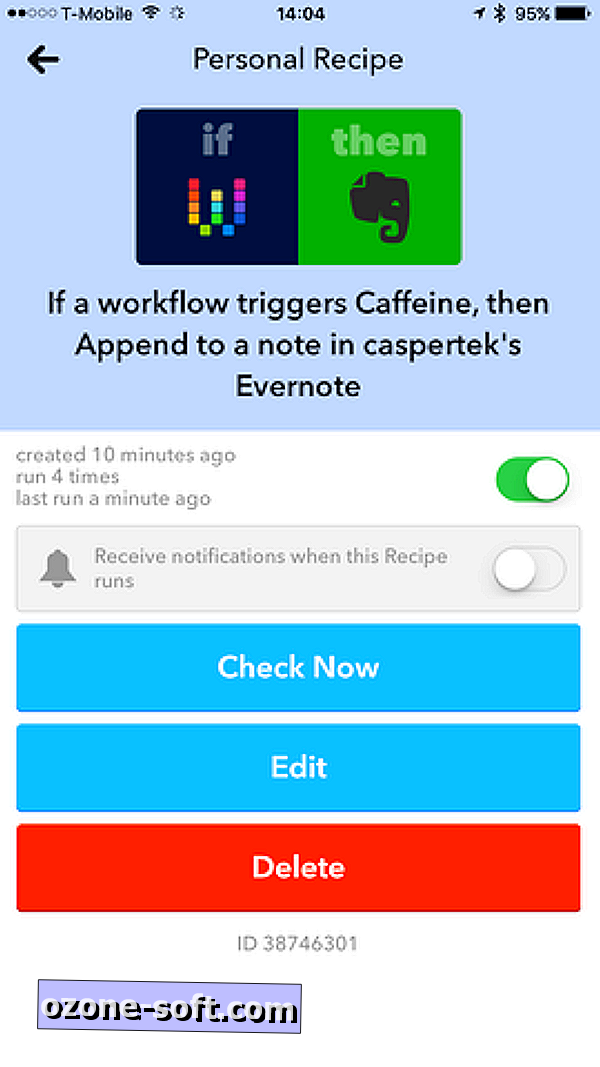
", " modalTemplate ":" {{content}} ", " setContentOnInit ": false} '>
Existem literalmente centenas de opções para ações, então o grande número de possibilidades não é apenas impressionante, mas também aterrorizante. Muitas vezes acho difícil saber por onde começar com um fluxo de trabalho, mas Federico Viticci, do iMore, tem uma dica muito útil para criar seus próprios fluxos de trabalho. Comece encontrando e soltando a primeira ação. Em seguida, localize e solte a ação final. Então você "só tem que descobrir como ir do ponto A ao ponto B", diz Viticci.
Fluxo de trabalho e IFTTT
Ainda mais, o Workflow adicionou suporte ao IFTTT no início deste mês, para que agora você possa integrar o IFTTT diretamente em seus fluxos de trabalho. Para usá-lo, localize a ação Receita IFTTT do acionador, arraste-a para o fluxo de trabalho e atribua a ela um Nome do acionador . Em seguida, ao criar a receita do IFTTT, selecione Fluxo de trabalho como o Canal do acionador e defina o Nome do acionador para a Ação do acionador .
Você pode usar essa nova integração para migrar seus contatos do iOS para o Google, criar uma lista de reprodução do Spotify a partir de uma lista de reprodução do Apple Music ou registrar sua ingestão de cafeína no Evernote.
Fluxos de trabalho para você começar
Para ajudar você a começar, aqui estão alguns dos meus favoritos da Galeria dentro do aplicativo Fluxo de Trabalho. Para adicionar qualquer um deles à sua lista de fluxos de trabalho, abra o aplicativo, navegue até a guia Galeria, pesquise o nome do fluxo de trabalho, toque nele para abrir e selecione Obter fluxo de trabalho .
- Use o Expand URL para verificar onde um link encurtável questionável vai levá-lo antes de ter que clicar nele.
- A Pizza Assistant pesquisa "pizza" em um raio de 1, 5 km de sua localização atual no Google Maps. Em seguida, ele pede para você selecionar um dos resultados e imediatamente faz uma chamada para essa pizzaria. Depois, ele pode criar um lembrete que explica o tempo de cozimento e de viagem, então você chega para pegar sua pizza quando ela sai do forno.
- A receita do Google Clipboard permite que você copie qualquer texto e inicie uma pesquisa no Google com ele.
- O File Downloader permite baixar arquivos que você normalmente não pode baixar em um iPhone e salvá-los em qualquer conta de armazenamento em nuvem conectada, como o Dropbox, o Google Drive ou até mesmo o iCloud Drive.
- AirDrop Screenshot permite ao AirDrop as últimas capturas de tela que você levou para seus dispositivos Apple próximos com um único toque. Se quiser, você pode ajustar o número de capturas de tela para incluir mais ou menos a cada vez que executar o fluxo de trabalho.













Deixe O Seu Comentário